Google Photos 的 12 个实用技巧
许多人认为 Google Photos 只是一个存储照片的地方,就像老式的数字相册一样,但如果你知道如何利用它,它会有很多有用的功能。
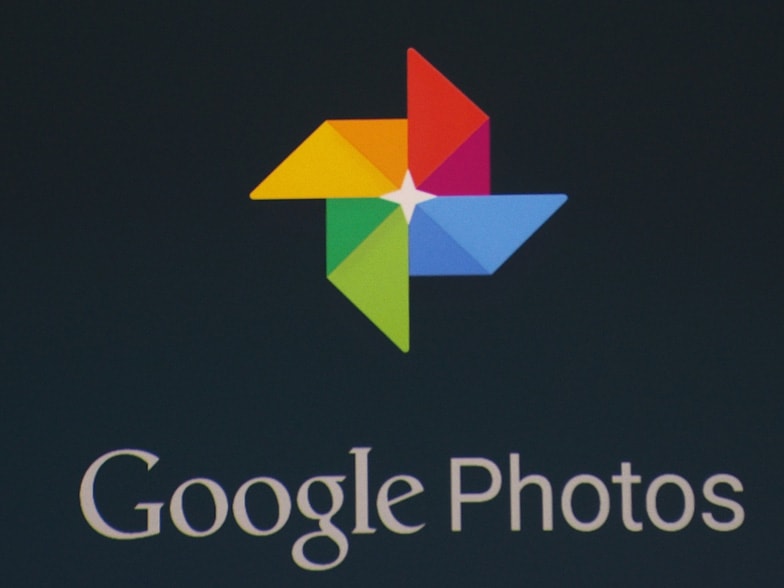 |
Komondo 表示,与其他谷歌服务一样,照片应用为用户提供了编辑、整理和分享数千张照片的诸多实用功能。
更令人印象深刻的是,您可以用全新、更智能的方式搜索照片。如果您还没有使用过 Google Photos,那么如果您想无限量备份照片和视频,就绝对值得一试。
但是,要获得无限存储空间,您的照片必须小于 1600 万像素。对于视频,Google 会“降级”任何高于 1080p(画面宽度为 1920 像素,高度为 1080 像素)的视频。
如果您想享受更多的存储空间来存储更高质量的图像文件,您就必须向 Google 付费。
但是,在本文的框架内,我们将仅了解任何人都可以利用 Google 照片应用程序的便捷技巧。
1. 下载所有照片
想把设备上的所有照片都集中到一处吗?您可以将不同设备上的照片上传到 Google 相册。然后,使用 Google 相册应用的一款简单插件“Google Takeout”。
Takeout 可以帮你下载全部或部分 Google 数据。你可以只选择“照片”,也可以精确选择要下载的相册。
请注意,如果保存的照片太多,下载的数据量将会非常大。
2. Google Photos 有适用于 iOS 的应用
Google Photos 不仅适用于 Android 设备。如果您的 iPhone 或 iPad 存储空间不足,您可以使用 iOS 版 Google Photos 应用。
在此处下载此应用程序,然后您就可以在 iPad 或 iPhone 上使用编辑、存储、搜索等实用程序。
3. 编辑时与原始图像进行比较一个
这是 Google Photos 应用中一个鲜为人知的精彩功能。因此,在编辑照片时,只需在网络浏览器上按住照片即可查看原始照片,并将其与正在查看和编辑的照片进行比较。
4. 自动备份 Mac 或笔记本电脑上的照片
您可能不需要考虑 Google Photos 如何处理您智能手机上的照片,但您的 Mac 或其他 Windows 计算机如何处理呢?
在此处将 Google 的备份和同步应用程序下载到您的计算机,您可以从中选择将照片自动备份到您的 PC。
5. 来自 Google Assistant 的有趣通知
如果你喜欢惊喜通知,不妨关注一下 Google Photos 助手功能的消息。它会根据自己的标准和风格自动创建图片,有时它的独特创意甚至会让人捧腹大笑。
您可以选择保存这些自动创建的内容,忽略它们,或者如果不喜欢就删除它们。您还可以注册“重温这一天”通知,以“这一天”的风格提醒您过去的活动。
6. 使用 PhotoScan 应用扫描旧照片
将“实体”照片添加到您的 Google 相册库的最简单方法之一是使用 Google Photoscan 应用,该应用可在 Android 和 iOS 上使用。
按照应用内的说明拍摄旧照片,然后在照片应用中整理它们。这是一种简单实用的方法,可以让您的旧照片存储和保护方式更加现代化。
 |
7. 将照片转换为档案
为了保持你的在线照片库整洁易用,你可以将不常用的照片存档。只需点击应用程序中的三个点按钮,进入照片处理选项菜单,然后选择“存档”即可。
有时Google还会自动建议将照片存档,您可以根据需要进行查看和选择。
8.恢复已删除的照片
要执行此操作,请转到 Google 相册主菜单,选择“回收站”,然后选择要恢复的照片。删除后,照片将在应用的回收站中保留 60 天,然后永久消失。
9. 使用 Chromecast 将图像投影到电视
如果您有支持 Chromecast 的设备连接到电视,您可以在手机上打开 Google 相册应用,点击屏幕角落的“投射”图标,然后在电视的大屏幕上分享您最好的照片,供大家欣赏。
10.连接到Google云端硬盘
您可以通过转到设置并打开 Google Drive 选项将 Google Drive 应用与 Google Photos 同步。
现在,您可以直接在照片应用中查看和编辑存储在云端硬盘中的照片和视频。接下来,前往 Google 云端硬盘,打开设置,然后点击“创建 Google 照片文件夹”选项,即可访问“我的云端硬盘”中的照片。
11. 在 Gmail 邮件中添加照片
使用网页浏览器时,有一种非常简单的方法可以将 Google Photos 中的照片添加到电子邮件中。在电子邮件撰写窗口底部找到“插入照片”图标(它看起来像一堆堆叠在一起的照片)。
单击此图标,您将立即访问您的照片档案并选择您想要使用的照片。
12. 在共享照片中隐藏您的位置
Google 经常收集照片的实时位置信息,这对于组织或搜索档案中的照片很有用,但它可能会泄露您不想与他人分享的信息。
要隐藏此功能,请转到“设置”,打开“共享偏好设置”,然后选择“删除通过链接共享的项目中的地理位置”,以隐藏您与所有人共享的照片或视频的真实位置。

